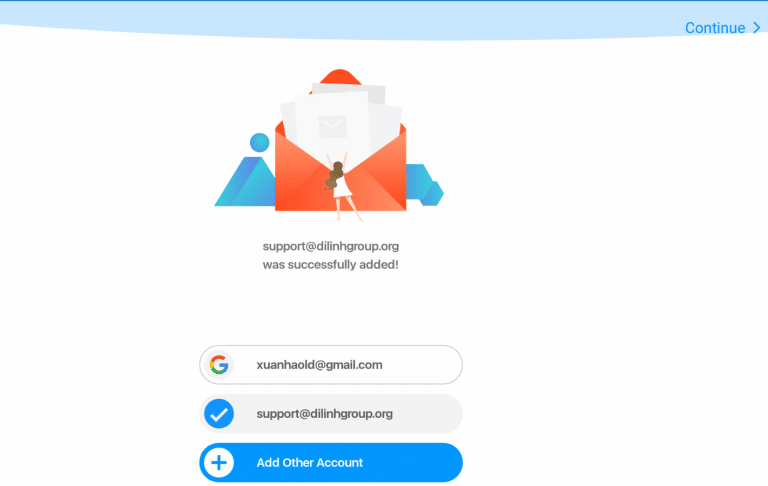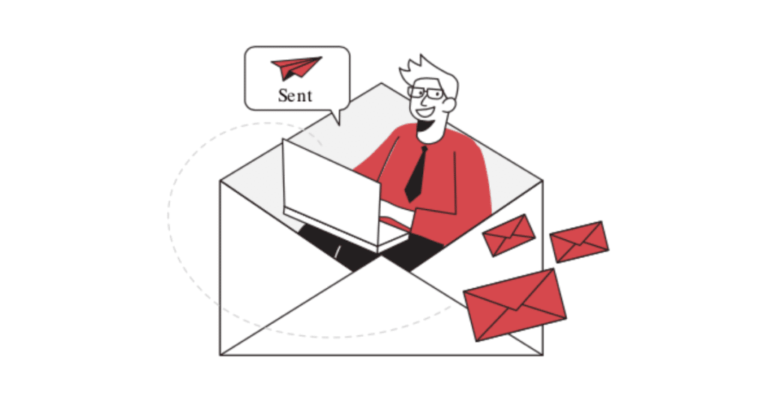Mục lục
Trong trường hợp bạn sử dụng thiết bị di động có hệ điều hành Android và muốn quản lý Email của mình và sử dụng trên thiết bị của mình một cách tiện lợi khi di chuyển hơn, thì bài viết này sẽ hướng dẫn bạn có thể đăng nhập được trên điện thoại của mình.
Để có thể xem được thông tin truy cập cũng như các thông số kết nối bạn cần có các thông tin này được lấy tại trang quản trị của bạn tại tab Cofigure Mail Client.
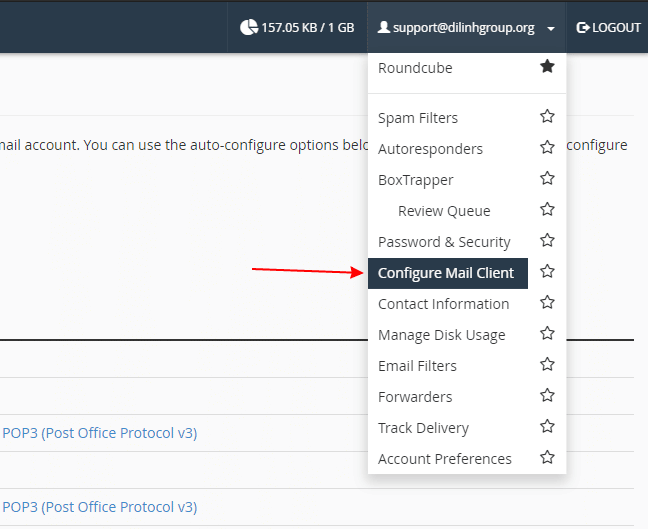
Bạn sẽ nhận được các thông tin như bên dưới, ngoài ra bạn cũng có thể thực hiện kết nối với các ứng dụng mail thông dụng để có thể sử dụng một cách nhanh chóng nhất.
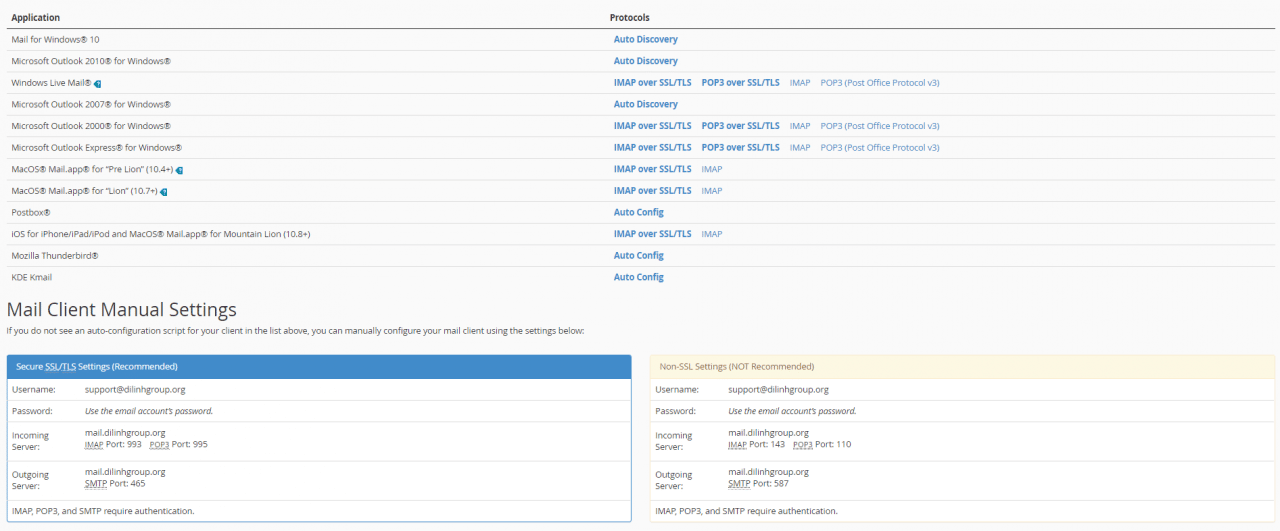
Thêm một vài thông tin bạn cần chú ý thêm trong quá trình sử dụng với 2 giao thức là :
POP
- Kết nối đến server.
- Nhận toàn bộ mail.
- Lưu cục bộ như mail mới.
- Xóa mail trong server.
- Ngắt kết nối.
IMAP
- Kết nối đến server.
- Lấy nội dung được yêu cầu từ người dùng và lưu đệm cục bộ, chẳng hạn như danh sách mail mới, tổng kết tin nhắn hay nội dung của những email được chọn lựa kỹ càng.
- Xử lý các biên tập từ người dùng, ví dụ như đánh dấu email là mail để đọc hay xóa…
- Ngắt kết nối.
Hay nói tóm gọn hơn thì IMAP sẽ lưu dữ liệu tại máy chủ và bạn có thể truy cập từ xa với nhiều địa điểm hơn, tiết kiệm dung lượng trên thiết bị của bạn, tuy nhiên bạn cần có kết nối Internet để có thể xem được mail tại một số thời điểm.
Chọn POP nếu:
- Bạn muốn truy cập mail chỉ từ một thiết bị.
- Bạn cần truy cập email thường xuyên dù có kết nối Internet hay không.
- Không gian lưu trữ trên server hạn chế.
Chọn IMAP nếu:
- Bạn muốn truy cập email từ nhiều thiết bị khác nhau.
- Bạn có một kết nối Internet thường xuyên và tin cậy.
- Bạn muốn xem nhanh các email mới hoặc những email trên server.
- Không gian lưu trữ cục bộ hạn chế. Bạn lo lắng về vấn đề dự phòng dữ liệu.
Tùy vào nhu cầu sử dụng bạn sẽ chọn hình thức IMAP hoặc POP để sử dụng linh hoạt hơn.
Tìm và mở ứng dụng Email có sẳn trên thiết bị Android của mình, nếu chưa có bạn có thể tải trên Goolge Play với từ khóa Email.
Bạn cần thêm mới tài khoản của mình bằng cách nhấn Add Other Account
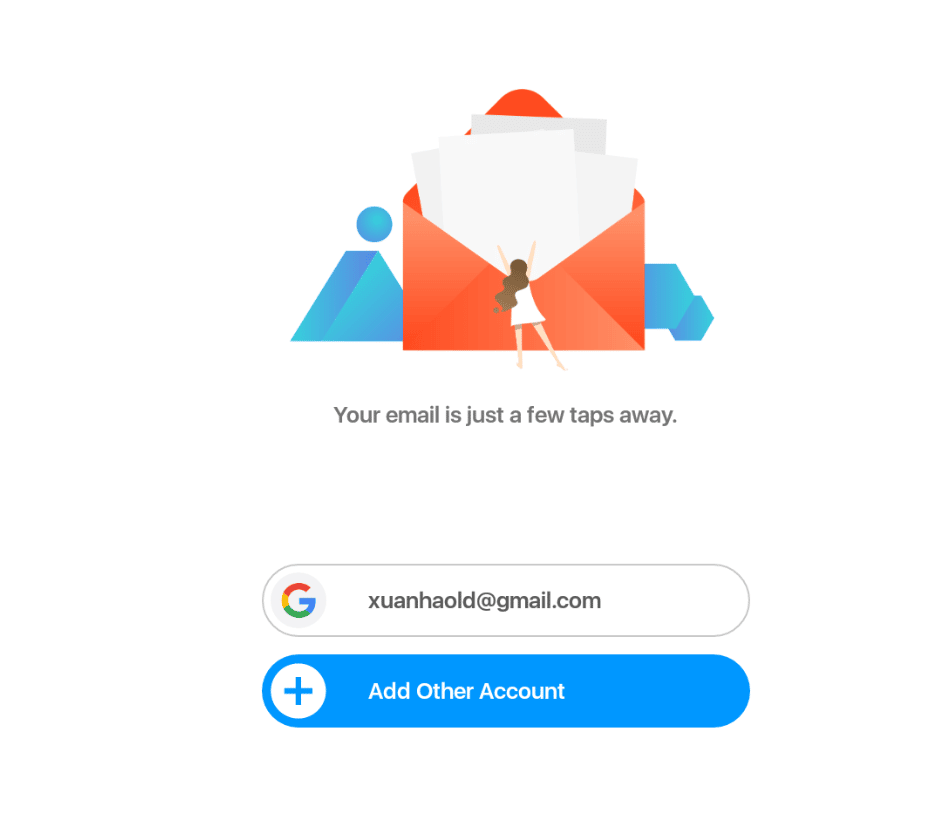
Chọn Other để thực hiện cấu hình riêng Email của mình.
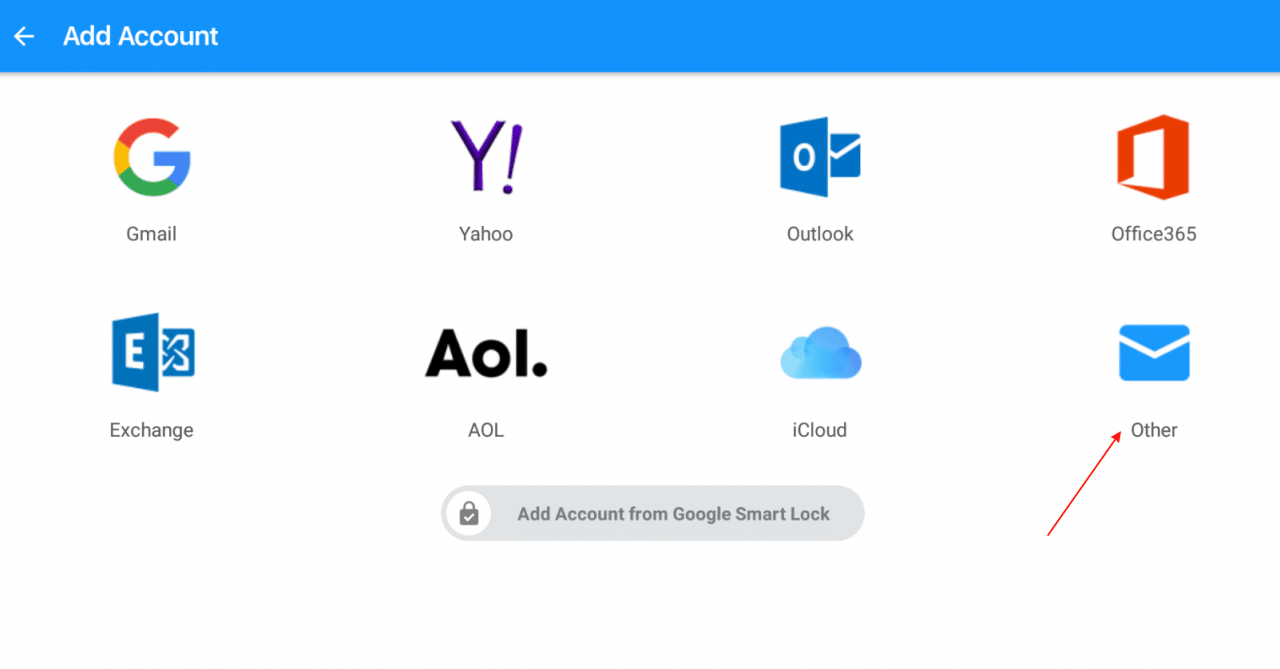
Nhập các thông tin mà bạn có vào các phần được liệt kê, các thông tin này bạn có thể lấy tại trang quản trị tài khoản mà bạn đã có.
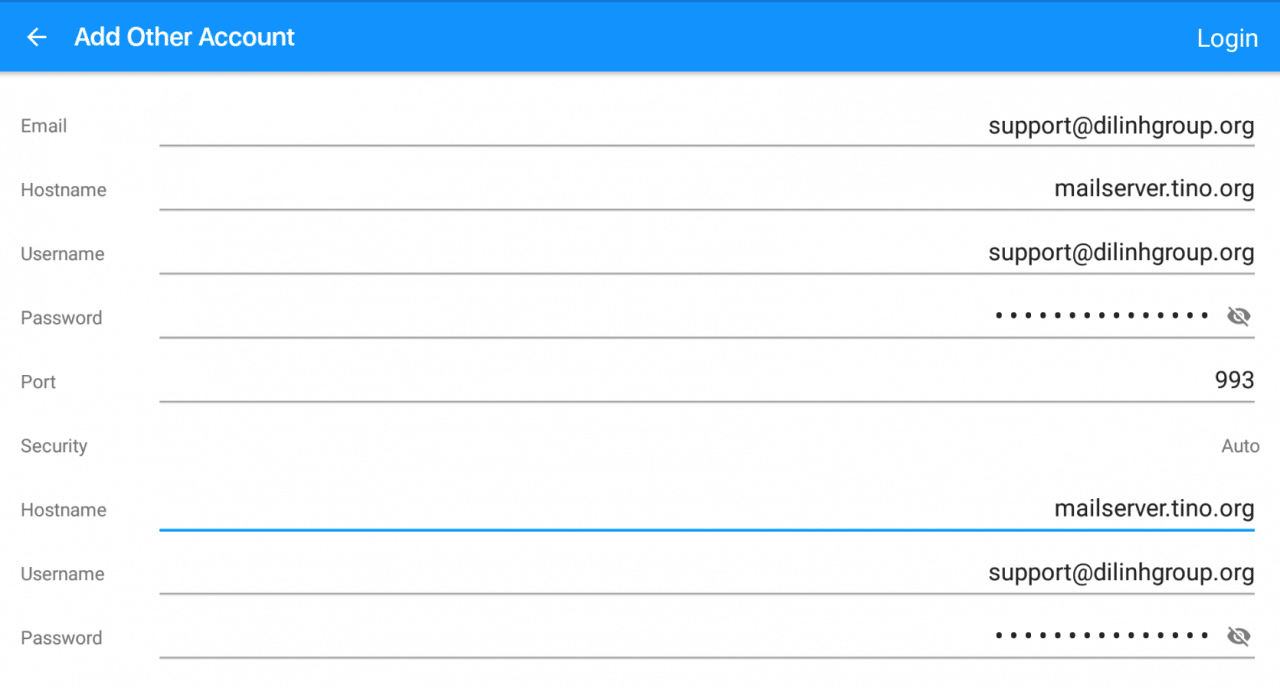
Sau khi điền tất thông tin bạn có thể chọn tài khoản và nhấn tiếp tục để đăng nhập vào, sau khi đăng nhập thành công bạn có thể thực hiện gửi thư tới địa chỉ Email nào đó của bạn để kiểm tra rằng Mail đã được gửi thành công chưa.
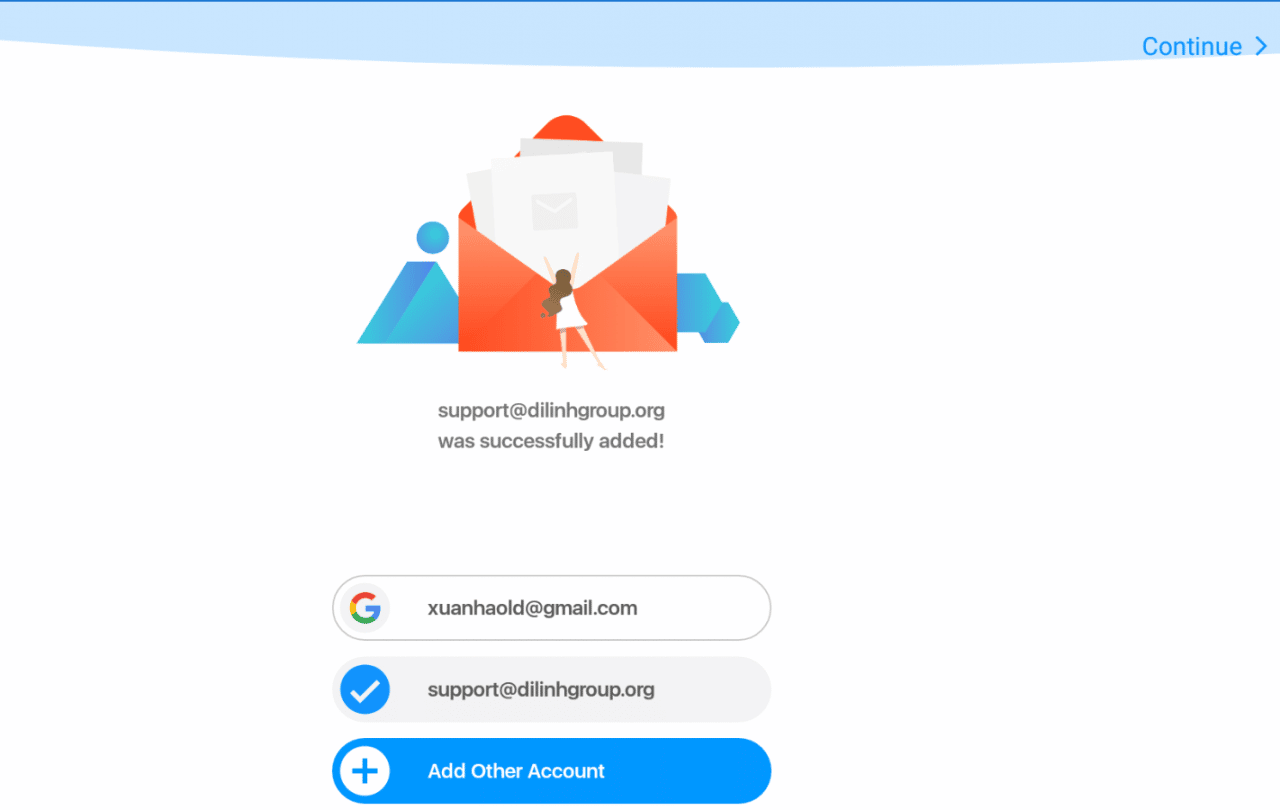
Như vậy là bạn đã hoàn tất cài đặt và sử dụng trên thiết bị di động với hệ điều hành Android.